- 드라이버를 수동으로 업데이트하려는 경우 Windows 10에서 자동으로 업데이트하지 않도록해야합니다.
- 그룹 정책 편집기에서 일부 값을 변경하면 자동 드라이버 업데이트가 중지됩니다.
- 종량제 Wi-Fi 연결을 사용하는 경우 이러한 업데이트를 방지하는 토글이 있습니다.
- 또한 이더넷 연결에서 자동 업데이트를 차단하는 방법도 설명했습니다.

- 지금 무료로 DriverFix 다운로드 (보안 다운로드)
- 프로그램을 시작하고 주사 상
- 스캔이 완료 될 때까지 기다렸다가 필요한 드라이버 설치를 시작합니다.
- DriverFix가 성공적으로 다운로드되었습니다. 0 이번 달 독자.
많은 사용자가 윈도우 10 Microsoft가 이것이 주로 보안상의 이유로 긍정적 인 기능이라고 언급 한 경우에도 자동으로 드라이버를 업데이트하지 않습니다.
그만큼 드라이버 사용자의 확인없이 설치되며 사용할 수없는 하드웨어, 전반적인 성능 저하, 결국 Blue Screen of Death와 같은 모든 종류의 문제가 발생할 수 있습니다.
따라서 자동 드라이버 업데이트를 능가 할 수있는 임시 해결 방법을 준비했습니다. 이를 수행하는 방법에 대한 자세한 내용은 아래 솔루션을 확인하십시오.
Windows 10 드라이버가 자동 업데이트되지 않도록하는 방법은 무엇입니까?
1. 그룹 정책 편집기 사용
- 오른쪽 클릭 스타트, 그리고 선택 기기 관리자.
- 원하는 장치를 찾아서 엽니 다. 속성.

- 로 이동 세부 탭.
- 에서 특성 드롭 다운 메뉴 선택 하드웨어 ID.
- 모두 선택 나는ds, 복사 + 붙여 넣기 텍스트 편집기에서 (반드시 저장하십시오).
- 에서 검색 Windows 유형 gpedit.msc, 그리고 선택 다음으로 실행 관리자.
- 그런 다음 다음 경로를 따르십시오.
컴퓨터 구성관리 템플릿 시스템장치 설치 장치 설치 제한 - 오른쪽 열림 이러한 장치 ID와 일치하는 장치의 설치를 방지합니다.
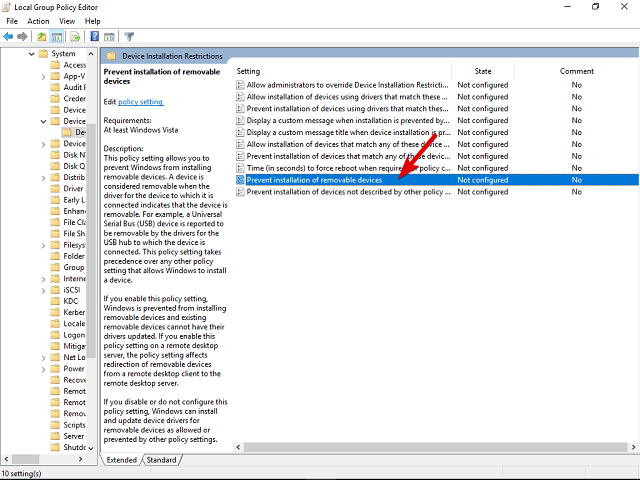
- 에서 수단 창, 클릭 활성화, 그리고 보여 주다.
- 저장된 문서에서 ID를 하나씩 복사하여 별도의 볼륨 열에 붙여 넣습니다.
- 저장 변화와 출구 그룹 정책 편집기.
- 다음 업데이트에서 다음 메시지가 표시됩니다. 오류.
- 그것은 비틀기가 성공적 이었다는 확인입니다.
- 선택한 드라이버가 더 이상 설치되지 않습니다.
이것은 작동하지 않는 복잡한 해결 방법입니다. 홈 에디션 Windows 10의. 당신은 필요합니다 전문적인, 기업, 또는 교육적인 그룹 정책 편집기에 액세스하려면 버전.
이러한 요구 사항을 충족하면 시험해 볼 수 있습니다. 이것은 매우 강력한 도구이기 때문에 서두르는 것은 바람직하지 않습니다.
가장 큰 장점은 업데이트가 계속 활성화되어 있다는 것입니다. 즉, Windows Update는 여전히 드라이버를 다운로드하지만 설치하지는 않습니다. 먼저 원하는 드라이버의 하드웨어 ID를 찾아야합니다.
드라이버 업데이트는 고급 절차임을 명심하십시오. 주의하지 않으면 잘못된 드라이버 버전을 다운로드하여 시스템에 영구적 인 손상을 입힐 수 있습니다.
PC에 오래된 모든 드라이버를 자동으로 다운로드하는 전용 도구를 사용하는 것이 좋습니다.
 드라이버는 PC와 매일 사용하는 모든 프로그램에 필수적입니다. 충돌, 멈춤, 버그, 지연 또는 기타 문제를 방지하려면 업데이트를 유지해야합니다.지속적으로 드라이버 업데이트를 확인하는 것은 시간이 많이 걸립니다. 다행히 새 업데이트를 안전하게 확인하고 쉽게 적용 할 수있는 자동화 된 솔루션을 사용할 수 있습니다. DriverFix.드라이버를 안전하게 업데이트하려면 다음의 간단한 단계를 따르십시오.
드라이버는 PC와 매일 사용하는 모든 프로그램에 필수적입니다. 충돌, 멈춤, 버그, 지연 또는 기타 문제를 방지하려면 업데이트를 유지해야합니다.지속적으로 드라이버 업데이트를 확인하는 것은 시간이 많이 걸립니다. 다행히 새 업데이트를 안전하게 확인하고 쉽게 적용 할 수있는 자동화 된 솔루션을 사용할 수 있습니다. DriverFix.드라이버를 안전하게 업데이트하려면 다음의 간단한 단계를 따르십시오.
- DriverFix 다운로드 및 설치.
- 응용 프로그램을 시작하십시오.
- DriverFix가 모든 결함이있는 드라이버를 감지 할 때까지 기다리십시오.
- 이제 소프트웨어에 문제가있는 모든 드라이버가 표시되며 수정하고 싶은 드라이버를 선택하기 만하면됩니다.
- DriverFix가 최신 드라이버를 다운로드하고 설치할 때까지 기다리십시오.
- 재시작 변경 사항을 적용하려면 PC를 선택하십시오.

DriverFix
오늘이 강력한 소프트웨어를 다운로드하여 사용하면 드라이버가 더 이상 문제를 일으키지 않습니다.
웹 사이트 방문
면책 조항: 특정 작업을 수행하려면이 프로그램을 무료 버전에서 업그레이드해야합니다.
2. 종량제 Wi-Fi 연결에서 자동 업데이트 방지
- 열다 스타트 클릭 설정 왼쪽에.
- 이동 네트워크 및 인터넷.
- 고르다 와이파이 왼쪽 패널에서 알려진 네트워크 관리.
- 선택 Wi-Fi 네트워크 클릭 속성.
- 활성화 데이터 통신 연결로 설정.

- 더 많은 무선 네트워크를 사용하는 경우 개별적으로 설정해야합니다.
Microsoft는 표준 선택을 구현하는 것을 잊었으므로 트릭을 사용해야합니다. 이것은 Windows 10이 업데이트되지 않도록하는 간단한 해결 방법입니다.
이것이 종료된다는 것을 명심하십시오 업데이트를 완전히 중단이므로 다양한 보안 및 안정성 업데이트를 건너 뛸 것입니다. 이것은 일시적인 해결책이됩니다.
데이터 통신 연결이 활성화되어있는 동안 PC 업데이트는 보류됩니다. 따라서 시스템은 대체 연결을 사용하고 있다고 가정합니다.
여기에서 대체 연결 또는 다른 제한된 데이터 패키지를 사용하는 방법을 보여 드렸습니다. 전화 테 더링에 대한 훌륭한 기사.
시스템 검사를 실행하여 잠재적 오류 발견

Restoro 다운로드
PC 수리 도구

딸깍 하는 소리 스캔 시작 Windows 문제를 찾습니다.

딸깍 하는 소리 모두 고쳐주세요 특허 기술 문제를 해결합니다.
Restoro Repair Tool로 PC 스캔을 실행하여 보안 문제 및 속도 저하를 일으키는 오류를 찾으십시오. 검사가 완료된 후 복구 프로세스는 손상된 파일을 새로운 Windows 파일 및 구성 요소로 대체합니다.
Windows는 제한된 연결을 자동으로 데이터 통신으로 설정하지만 와이파이, 너무.
3. 계량 된 이더넷 연결에서 자동 업데이트 차단
- 열다 검색, 및 유형 Regedit.
- 마우스 오른쪽 버튼으로 클릭하고 관리자 권한으로 실행.
- 왼쪽 사이드 바에서 다음 경로를 따르십시오.
HKEY_LOCAL_MACHINESOFTWAREMicrosoftWindowsNTCurrentVersionNetworkListDefaultMediaCost - 오른쪽 클릭 DefaultMediaCost, 그리고 선택 권한.
- 고르다 많은, 클릭 변화 상단에.
- 입력 Microsoft 계정 이메일 주소 에 개체 이름을 입력하십시오. 상자.
- 딸깍 하는 소리 이름 확인 확인합니다.
- 에서 DefaultMediaCost에 대한 권한 창 선택 사용자 그룹.
- 검사 그만큼 완전한 통제하에있는 상자, 확인합니다.
- 마우스 오른쪽 버튼으로 클릭 이더넷 그리고 선택 수정.

- 에서 가치 데이터 상자 유형 2 대신에 1.
- 저장 설정.
에 관해서 이더넷 연결, 일이 이렇게 간단하지 않습니다. 분명히 Microsoft는 모든 이더넷 연결에 무제한 데이터가 있다고 생각했으며 그렇지 않다는 것을 알고 있습니다.
유선 연결을 조정하려면 레지스트리 편집을 사용해야합니다. 레지스트리 편집기를 잘못 사용하면 모든 종류의 문제가 발생할 수 있으므로 신중하게 사용하십시오.
또한 변경하려면 권한을 조정해야합니다. Regedit에 액세스 할 수없는 경우 다음을 따르십시오. 레지스트리 편집 액세스 오류 수정 전용 유용한 가이드.
4. 업데이트 표시 또는 숨기기 도구로 문제가있는 드라이버 숨기기
- 다운로드 문제 해결 도구.
- 도구가 사용 가능한 업데이트를 검색하도록합니다.
- 사용 가능한 업데이트가있는 경우 해당 업데이트를 숨길 지 여부를 선택할 수 있습니다.
- 고르다 원치 않는 업데이트 숨기기 그리고 확인.
- 다음 업데이트가 발생하면 선택한 업데이트를 건너 뜁니다.
마이크로 소프트조차도 업데이트 후 발생할 수있는 드라이버 오작동 가능성을 알고 있기 때문에 다운로드 가능한 도구를 준비했습니다. 기본 제공 소프트웨어로는 업데이트를 차단할 수 없으므로 실행 가능한 솔루션입니다.
Microsoft는이 도구를 임시 솔루션으로 제공하지만 원하는만큼 사용할 수 있다고 생각합니다.
업데이트를 설치하기 전에이 문제 해결사 소프트웨어를 사용해야하므로 원치 않는 업데이트를 숨기려면 가능한 한 자주 사용하는 것이 좋습니다.
Microsoft는이 소프트웨어를 중단 했으므로 업데이트 표시 또는 숨기기 도구는 더 이상 사용할 수 없습니다.
5. 오작동하는 드라이버 제거
- 열다 검색, 입력 Windows 업데이트 설정.
- 오른쪽 섹션에서 업데이트 내역보기.
- 고르다 업데이트 제거.

- 원치 않는 항목을 찾아 제거하십시오.
또한 장치 관리자에서 드라이버를 추가로 시도하고 롤백 할 수 있습니다. 이렇게하면 작동하는 이전 버전의 드라이버를 검색 할 수 있습니다.
- 마우스 오른쪽 버튼으로 클릭 스타트 열고 기기 관리자.
- 결함이있는 장치 드라이버를 찾습니다.
- 마우스 오른쪽 버튼으로 클릭하고 엽니 다. 속성.
- 열기 운전사 탭.
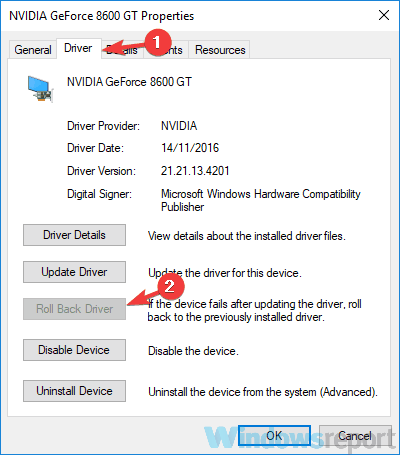
- 딸깍 하는 소리 드라이버 롤백.
모든 것이 정상이라면 사전 업데이트 버전을 받게됩니다.
따라서 모든 Windows 일반 드라이버를 무시하고 장치 제조업체의 공식 사이트에서 드라이버를 구하는 것이 좋습니다. 이것이 최선의 방법입니다.
Microsoft는 사용자의 의견에 관계없이 자동 Windows 업데이트를 요구합니다. 프로세스에 오류가 발생하면 Windows 자동 업데이트 수정에 대한 자세한 문서 확실히 고칠 것입니다.
사람들은 이전 Windows 버전에 대한 업데이트를 너무 자주 무시했습니다. 그리고 어떤 경우에는 그로 인해 시스템 보안과 전반적인 안정성이 저하되었습니다.
의견, 질문 또는 제안 사항이 있으면 아래의 의견 섹션에 알려주십시오.
 여전히 문제가 있습니까?이 도구로 문제를 해결하세요.
여전히 문제가 있습니까?이 도구로 문제를 해결하세요.
- 이 PC 수리 도구 다운로드 TrustPilot.com에서 우수 등급 (이 페이지에서 다운로드가 시작됩니다).
- 딸깍 하는 소리 스캔 시작 PC 문제를 일으킬 수있는 Windows 문제를 찾습니다.
- 딸깍 하는 소리 모두 고쳐주세요 특허 기술 문제를 해결하는 방법 (독자 전용 할인).
Restoro는 0 이번 달 독자.

